Bạn đang muốn xây dựng một máy chủ livestream của riêng mình? Video streaming đã trở thành một phần không thể thiếu trong thế giới số, từ các buổi dạy học trực tuyến, sự kiện game, đến các hội thảo doanh nghiệp. Tuy nhiên, việc thiết lập một hệ thống streaming hiệu quả, ổn định và có chi phí hợp lý luôn là một thách thức lớn. Các giải pháp có sẵn thường đắt đỏ hoặc phức tạp để triển khai. Đây chính là lúc Nginx và module RTMP trên Ubuntu 20.04 tỏa sáng, mang đến một giải pháp mạnh mẽ, linh hoạt và hoàn toàn miễn phí. Bài viết này sẽ là kim chỉ nam, hướng dẫn bạn từng bước từ cài đặt, cấu hình chi tiết đến tối ưu hóa để bạn có thể tự tay xây dựng một máy chủ video streaming chuyên nghiệp.
Giới thiệu
Trong kỷ nguyên số, video streaming không còn là một khái niệm xa lạ mà đã trở thành công cụ truyền thông cốt lõi cho cá nhân và doanh nghiệp. Từ các buổi livestream bán hàng, lớp học trực tuyến, sự kiện thể thao, cho đến các hệ thống giám sát an ninh, nhu cầu truyền tải video thời gian thực ngày càng tăng cao. Tuy nhiên, việc xây dựng một máy chủ streaming ổn định và hiệu quả thường gặp nhiều rào cản. Các vấn đề phổ biến bao gồm độ trễ cao, chất lượng hình ảnh kém, giật lag, và chi phí vận hành đắt đỏ. Nhiều người thường phải dựa vào các nền tảng của bên thứ ba, chấp nhận sự phụ thuộc và hạn chế về tùy biến.
Để giải quyết những thách thức này, giải pháp sử dụng Nginx với module RTMP trên hệ điều hành Ubuntu 20.04 đã nổi lên như một lựa chọn tối ưu. Nginx, vốn nổi tiếng là một web server hiệu suất cao, khi kết hợp với module RTMP, biến thành một máy chủ streaming mạnh mẽ, có khả năng xử lý hàng ngàn kết nối đồng thời mà không tốn quá nhiều tài nguyên hệ thống. Bài viết này sẽ hướng dẫn bạn một cách chi tiết và dễ hiểu nhất, từ những khái niệm cơ bản về Nginx và RTMP, các bước cài đặt cụ thể trên Ubuntu, cách cấu hình chi tiết, cho đến các phương pháp kiểm tra, tối ưu và xử lý sự cố. Hãy cùng AZWEB khám phá cách làm chủ công nghệ streaming của riêng bạn!
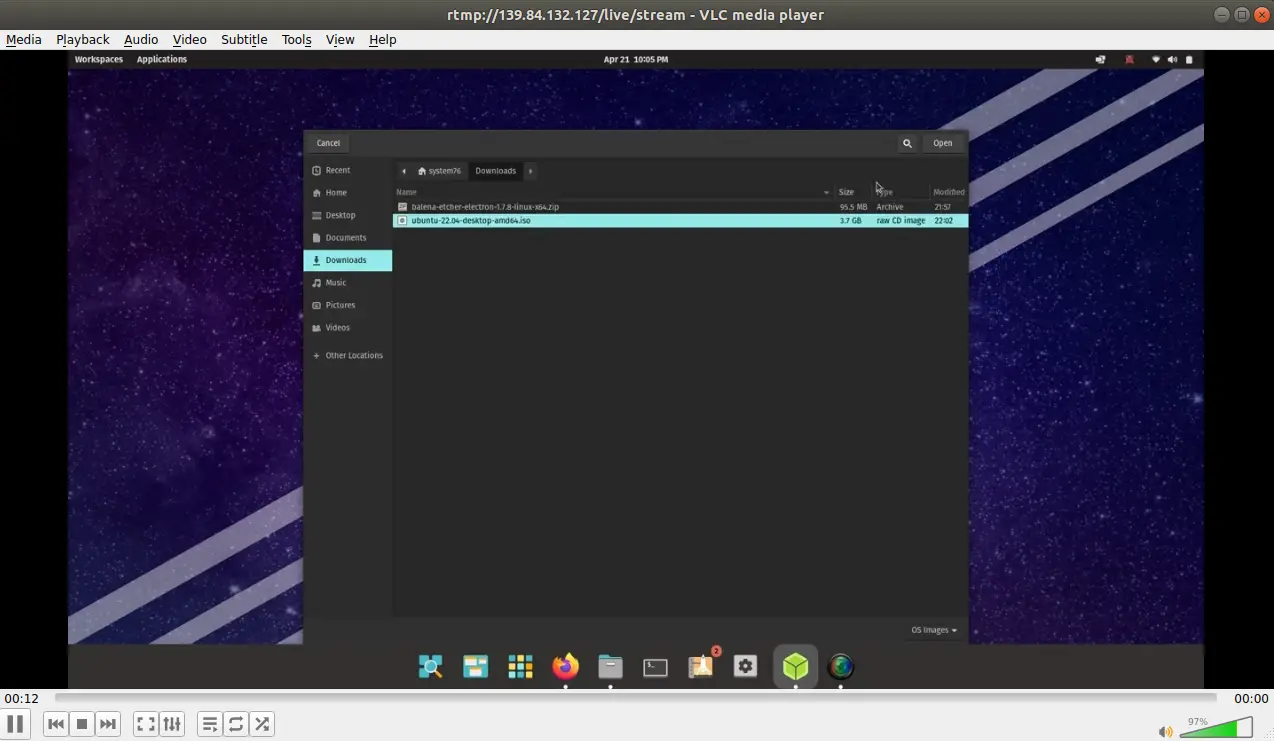
Tổng quan về Nginx và module RTMP
Để xây dựng thành công một máy chủ streaming, việc hiểu rõ các công cụ nền tảng là vô cùng quan trọng. Trong giải pháp của chúng ta, hai nhân vật chính là Nginx và module RTMP. Hãy cùng tìm hiểu xem chúng là gì và tại sao sự kết hợp này lại tạo nên một sức mạnh vượt trội cho việc truyền tải video.
Nginx – web server phổ biến và linh hoạt
Nginx (phát âm là “engine-x”) ban đầu được tạo ra để giải quyết bài toán C10k – xử lý mười nghìn kết nối đồng thời trên một máy chủ duy nhất, một vấn đề mà các web server truyền thống như Apache gặp rất nhiều khó khăn vào thời điểm đó. Nhờ kiến trúc hướng sự kiện (event-driven) và bất đồng bộ, Nginx có khả năng quản lý một lượng lớn kết nối với hiệu suất vượt trội và sử dụng tài nguyên (CPU, RAM) cực kỳ hiệu quả.
Các ưu điểm nổi bật của Nginx bao gồm:
- Hiệu năng cao: Khả năng xử lý hàng ngàn kết nối cùng lúc với độ trễ thấp, lý tưởng cho các ứng dụng yêu cầu phản hồi nhanh như streaming.
- Khả năng mở rộng: Kiến trúc module cho phép Nginx dễ dàng mở rộng chức năng. Bạn có thể thêm các module cho nhiều mục đích khác nhau, từ load balancing, reverse proxy cho đến streaming video với module RTMP.
- Cấu hình đơn giản: Tệp cấu hình của Nginx có cú pháp rõ ràng, logic và dễ hiểu, giúp người quản trị hệ thống dễ dàng thiết lập và bảo trì.
- Tiêu thụ ít tài nguyên: So với các web server khác, Nginx chiếm dụng bộ nhớ và CPU ít hơn đáng kể khi xử lý cùng một lượng truy cập, giúp tiết kiệm chi phí phần cứng.
Nhờ những ưu điểm này, Nginx không chỉ là một web server hàng đầu mà còn là nền tảng vững chắc để xây dựng các dịch vụ mạng phức tạp.
Module RTMP – Cầu nối cho video streaming thời gian thực
RTMP (Real-Time Messaging Protocol) là một giao thức được phát triển bởi Adobe Systems để truyền tải âm thanh, video và dữ liệu qua Internet giữa một máy chủ và một trình phát. Đây là giao thức “xương sống” đằng sau hầu hết các nền tảng livestream lớn như YouTube, Facebook, và Twitch trong giai đoạn đầu. Mặc dù các công nghệ mới như HLS hay DASH đang dần phổ biến ở phía người xem, RTMP vẫn là tiêu chuẩn vàng để đẩy (push) luồng video từ phần mềm streaming (như OBS, vMix) lên máy chủ.
Module Nginx RTMP (nginx-rtmp-module) là một phần mở rộng mạnh mẽ, bổ sung khả năng xử lý giao thức RTMP cho Nginx. Khi được tích hợp, nó biến Nginx từ một web server thông thường thành một máy chủ media đa năng.
Lợi ích của việc sử dụng module RTMP trong Nginx:
- Biến Nginx thành Media Server: Cho phép máy chủ nhận luồng RTMP từ các phần mềm phát sóng, xử lý và phân phối chúng đến người xem.
- Chi phí thấp: Đây là giải pháp hoàn toàn miễn phí, mã nguồn mở, giúp bạn tiết kiệm chi phí bản quyền đắt đỏ từ các phần mềm media server thương mại.
- Ổn định và hiệu quả: Tận dụng hiệu năng vượt trội của Nginx, module RTMP có thể phục vụ một lượng lớn người xem đồng thời mà vẫn đảm bảo độ ổn định.
- Linh hoạt: Hỗ trợ nhiều tính năng nâng cao như chuyển mã (transcoding), ghi lại luồng stream thành file video (recording), HLS packaging, và bảo mật luồng phát.
Sự kết hợp giữa Nginx và module RTMP tạo ra một giải pháp “cây nhà lá vườn” nhưng cực kỳ mạnh mẽ, cho phép bất kỳ ai cũng có thể xây dựng một hệ thống livestream chuyên nghiệp với chi phí tối thiểu.

Hướng dẫn cài đặt Nginx RTMP trên Ubuntu 20.04
Bây giờ, chúng ta sẽ đi vào phần thực hành: cài đặt Nginx và module RTMP trên hệ điều hành Ubuntu 20.04. Quá trình này khá đơn giản nếu bạn làm theo từng bước một cách cẩn thận.
Thiết lập môi trường và cập nhật hệ thống
Trước khi bắt tay vào cài đặt, việc đảm bảo hệ thống của bạn được cập nhật là bước đầu tiên và quan trọng nhất. Điều này giúp tránh các xung đột phần mềm và đảm bảo các gói cài đặt là phiên bản mới nhất, an toàn nhất.
Đầu tiên, hãy mở Terminal trên Ubuntu 20.04 của bạn. Bạn có thể làm điều này bằng cách nhấn Ctrl + Alt + T.
Sau đó, chạy lệnh sau để cập nhật danh sách các gói phần mềm có sẵn từ kho lưu trữ của Ubuntu:
sudo apt update
Tiếp theo, thực hiện nâng cấp các gói đã cài đặt lên phiên bản mới nhất:
sudo apt upgrade -y
Lệnh này sẽ tự động trả lời “yes” cho mọi câu hỏi xác nhận, giúp quá trình diễn ra nhanh chóng.
Trước khi cài đặt, bạn cần chuẩn bị một vài thứ:
- Một máy chủ hoặc VPS chạy Ubuntu 20.04: Bạn có thể sử dụng các dịch vụ VPS của AZWEB để có hiệu năng tốt nhất.
- Quyền truy cập root hoặc một tài khoản với quyền sudo: Các lệnh cài đặt và cấu hình hệ thống đều yêu cầu quyền quản trị.
- Kết nối Internet ổn định: Để tải về các gói phần mềm cần thiết.
Khi hệ thống đã được cập nhật và sẵn sàng, chúng ta có thể chuyển sang bước tiếp theo.
Cài đặt Nginx với module RTMP từ source hoặc PPA
Có hai cách chính để cài đặt Nginx với module RTMP: biên dịch từ mã nguồn (source) hoặc sử dụng kho phần mềm của bên thứ ba (PPA). Cách đơn giản và được khuyến nghị cho hầu hết người dùng là cài đặt gói đã được biên dịch sẵn, bao gồm cả module RTMP. Trên Ubuntu 20.04, gói này có tên là libnginx-mod-rtmp.
Hãy thực hiện các bước sau để cài đặt Nginx và module RTMP.
- Cài đặt Nginx: Nếu bạn chưa cài đặt Nginx, hãy chạy lệnh sau:
sudo apt install nginx -y
Lệnh này sẽ cài đặt phiên bản Nginx ổn định từ kho lưu trữ mặc định của Ubuntu.
- Cài đặt module RTMP: Tiếp theo, chúng ta sẽ cài đặt module RTMP. Đây là một gói riêng biệt bổ sung chức năng streaming cho Nginx đã cài đặt.
sudo apt install libnginx-mod-rtmp -y
- Kiểm tra cài đặt: Sau khi quá trình cài đặt hoàn tất, bạn có thể kiểm tra trạng thái dịch vụ Nginx để đảm bảo nó đang hoạt động bình thường.
systemctl status nginx
Nếu bạn thấy dòng chữ active (running) màu xanh lá, điều đó có nghĩa là Nginx đã được cài đặt và đang chạy thành công.

Để kiểm tra xem module RTMP đã được tích hợp đúng cách hay chưa, bạn có thể kiểm tra cấu hình của Nginx. Module RTMP thường sẽ tự động thêm một tệp cấu hình vào /etc/nginx/modules-enabled/. Bạn có thể liệt kê các module đang được kích hoạt bằng lệnh:
ls /etc/nginx/modules-enabled/
Nếu bạn thấy một tệp có tên liên quan đến rtmp, ví dụ 50-mod-rtmp.conf, thì module đã được nạp thành công. Mặc dù module đã được cài đặt, chúng ta vẫn cần cấu hình nó để bắt đầu nhận và phân phối luồng video. Phần tiếp theo sẽ hướng dẫn bạn cách làm điều đó.
Cách cấu hình tệp nginx.conf để thiết lập server streaming
Sau khi cài đặt thành công Nginx và module RTMP, bước tiếp theo là “dạy” cho Nginx biết cách xử lý các luồng video. Toàn bộ sức mạnh của máy chủ streaming được quyết định bởi tệp cấu hình nginx.conf. Hãy cùng khám phá cách thiết lập tệp tin quan trọng này.
Cấu trúc cơ bản tệp nginx.conf cho streaming RTMP
Tệp cấu hình chính của Nginx thường nằm tại /etc/nginx/nginx.conf. Tệp này điều khiển mọi hoạt động của Nginx, từ việc phục vụ các trang web tĩnh đến xử lý các luồng RTMP phức tạp.
Để thêm chức năng streaming, chúng ta cần thêm một khối cấu hình mới gọi là rtmp {} vào cuối tệp nginx.conf. Khối này sẽ nằm cùng cấp với khối http {}, không phải lồng bên trong nó.
Hãy mở tệp cấu hình bằng một trình soạn thảo văn bản như nano:
sudo nano /etc/nginx/nginx.conf
Di chuyển xuống cuối tệp và thêm vào đoạn mã sau:
rtmp {
server {
listen 1935; # Cổng mặc định cho giao thức RTMP
chunk_size 4096;
application live {
live on;
record off;
}
}
}
Hãy cùng phân tích các thành phần chính:
rtmp {}: Đây là khối chính để định nghĩa tất cả các cấu hình liên quan đến RTMP.server {}: Tương tự như trong khốihttp, khối này định nghĩa một máy chủ ảo cho RTMP. Bạn có thể có nhiều khốiservernếu muốn chạy trên các cổng khác nhau.listen 1935;: Lệnh này yêu cầu Nginx lắng nghe các kết nối RTMP đến trên cổng 1935. Đây là cổng tiêu chuẩn cho RTMP, giống như cổng 80 cho HTTP.application live {}: Một “application” trong ngữ cảnh RTMP giống như một kênh hoặc một phòng phát sóng. Bạn có thể tạo nhiều application khác nhau cho các mục đích riêng (ví dụ:application webinar,application gaming). Ở đây, chúng ta tạo một application tên làlive.live on;: Đây là chỉ thị quan trọng nhất, cho phép chế độ livestream. Khi được bật, máy chủ sẽ nhận một luồng đến và phân phối nó cho tất cả người xem kết nối vào cùng application.record off;: Tùy chọn này cho phép ghi lại luồng stream thành một tệp video. Hiện tại, chúng ta tắt nó đi.
Sau khi thêm đoạn mã trên, hãy lưu tệp và thoát khỏi nano (nhấn Ctrl + X, sau đó Y, và Enter).
Thiết lập endpoint và bảo mật stream
Bây giờ máy chủ của bạn đã có thể nhận stream, nhưng nó vẫn còn khá “mở”. Bất kỳ ai biết địa chỉ IP của bạn cũng có thể đẩy luồng video lên. Để kiểm soát điều này, chúng ta cần thiết lập cơ chế bảo mật cơ bản, chẳng hạn như sử dụng stream key.
Hãy sửa đổi khối application live để thêm một vài tùy chọn nâng cao hơn.
application live {
live on;
record off;
# Cho phép chỉ đẩy stream từ localhost, ngăn chặn việc đẩy stream từ bên ngoài
# Thay 127.0.0.1 bằng IP của máy bạn dùng để stream nếu cần
allow publish 127.0.0.1;
deny publish all;
# Cho phép tất cả mọi người xem
allow play all;
}
Trong cấu hình này:
allow publish 127.0.0.1;chỉ cho phép phần mềm streaming chạy trên cùng máy chủ (localhost) được phép đẩy luồng. Đây là một biện pháp bảo mật tốt nếu bạn đang chạy phần mềm streaming và Nginx trên cùng một máy. Nếu bạn stream từ một máy tính khác trong mạng nội bộ, hãy thay127.0.0.1bằng địa chỉ IP của máy đó.deny publish all;từ chối tất cả các yêu cầu đẩy luồng khác.allow play all;cho phép bất kỳ ai cũng có thể xem luồng stream.
Mẫu cấu hình thực tế chuẩn cho server RTMP trên Ubuntu:
Đây là một mẫu cấu hình hoàn chỉnh hơn một chút, bao gồm cả việc thiết lập cho HLS (HTTP Live Streaming), một giao thức phổ biến để phát video trên trình duyệt web và thiết bị di động.
Thêm đoạn cấu hình này vào trong khối rtmp{}:
application live {
live on;
record off;
allow publish 127.0.0.1;
deny publish all;
allow play all;
# Kích hoạt HLS
hls on;
hls_path /var/www/html/hls;
hls_fragment 3s;
hls_playlist_length 60s;
}
Và thêm đoạn này vào trong khối http {} server {} có sẵn trong tệp /etc/nginx/sites-available/default:
location /hls {
types {
application/vnd.apple.mpegurl m3u8;
video/mp2t ts;
}
root /var/www/html;
add_header Cache-Control no-cache;
}
Đừng quên tạo thư mục cho các tệp HLS:
sudo mkdir -p /var/www/html/hls
sudo chown -R www-data:www-data /var/www/html/hls
Sau khi chỉnh sửa xong, hãy kiểm tra lại cú pháp của tệp cấu hình để chắc chắn không có lỗi:
sudo nginx -t
Nếu bạn nhận được thông báo syntax is ok và test is successful, hãy khởi động lại Nginx để áp dụng thay đổi:
sudo systemctl restart nginx
Máy chủ streaming của bạn giờ đã sẵn sàng hoạt động!

Kiểm tra và đảm bảo hoạt động ổn định của server streaming
Cấu hình xong là một chuyện, nhưng làm sao để biết máy chủ của bạn đã thực sự hoạt động? Bước tiếp theo là kiểm tra luồng livestream và tìm hiểu cách giám sát để đảm bảo nó luôn ổn định.
Cách kiểm tra livestream hoạt động qua VLC hoặc ffplay
Để kiểm tra, chúng ta cần hai thứ: một phần mềm để “đẩy” (push) video lên server và một trình phát media để “kéo” (pull) video về xem.
Bước 1: Sử dụng OBS Studio để đẩy luồng stream
OBS Studio là một phần mềm livestream miễn phí và rất mạnh mẽ.
- Tải và cài đặt OBS Studio trên máy tính của bạn.
- Mở OBS, trong phần “Sources”, nhấn vào dấu “+” và chọn một nguồn video (ví dụ: “Display Capture” để quay màn hình hoặc “Video Capture Device” để dùng webcam).
- Vào
File -> Settings -> Stream. - Trong phần “Service”, chọn “Custom…”.
- Trong ô “Server”, nhập địa chỉ RTMP của máy chủ bạn. Cú pháp là:
rtmp://<ĐỊA_CHỈ_IP_SERVER>/live. Ví dụ:rtmp://192.168.1.100/live. - Trong ô “Stream Key”, nhập một khóa bất kỳ, ví dụ:
teststream. Khóa này sẽ định danh luồng của bạn. - Nhấn “OK” để lưu cài đặt.
- Quay lại giao diện chính của OBS và nhấn nút “Start Streaming”.
Nếu không có lỗi nào hiện ra, bạn đã đẩy luồng thành công lên máy chủ Nginx của mình.

Bước 2: Sử dụng VLC để xem luồng stream
VLC Media Player là một công cụ tuyệt vời để kiểm tra các luồng mạng.
- Mở VLC.
- Vào
Media -> Open Network Stream...(hoặc nhấnCtrl + N). - Trong ô “Please enter a network URL:”, nhập địa chỉ RTMP đầy đủ của luồng stream. Cú pháp là:
rtmp://<ĐỊA_CHỈ_IP_SERVER>/live/<STREAM_KEY>. - Ví dụ:
rtmp://192.168.1.100/live/teststream. - Nhấn nút “Play”.
Sau vài giây, bạn sẽ thấy luồng video từ OBS đang được phát trực tiếp trên VLC. Nếu bạn đã cấu hình HLS, bạn cũng có thể mở URL http://<ĐỊA_CHỈ_IP_SERVER>/hls/teststream.m3u8 trong VLC hoặc trên một trình phát HLS trực tuyến để kiểm tra.
Xử lý lỗi phổ biến khi không kết nối được:
- Không thể kết nối: Hãy kiểm tra lại địa chỉ IP của server và chắc chắn rằng cổng 1935 đã được mở trên firewall. Nếu bạn dùng máy chủ đám mây, hãy kiểm tra cả Security Group.
- OBS báo lỗi “Failed to connect to server”: Đảm bảo dịch vụ Nginx đang chạy (
systemctl status nginx). Kiểm tra lại cấu hình Nginx xem có lỗi cú pháp không (nginx -t).
Giám sát và tối ưu hiệu suất server
Để một dịch vụ streaming hoạt động ổn định, việc giám sát là không thể thiếu. Bạn cần theo dõi các chỉ số quan trọng để phát hiện vấn đề sớm.
Công cụ giám sát log, băng thông và tài nguyên:
- Log của Nginx: Các tệp log mặc định nằm tại
/var/log/nginx/access.logvàerror.log. Tệperror.logđặc biệt hữu ích để chẩn đoán các vấn đề kết nối hoặc cấu hình. Bạn có thể theo dõi log theo thời gian thực bằng lệnhtail -f /var/log/nginx/error.log. - Giám sát tài nguyên hệ thống: Sử dụng các công cụ như
top,htopđể theo dõi mức sử dụng CPU và RAM. Nếu CPU hoặc RAM quá tải, stream sẽ bị giật, lag. - Giám sát băng thông mạng: Các công cụ như
nloadhoặciftopgiúp bạn xem lượng băng thông ra/vào trên card mạng. Đây là chỉ số cực kỳ quan trọng vì streaming tiêu tốn rất nhiều băng thông.sudo apt install nloadđể cài đặt vànloadđể chạy.
Cách tăng độ ổn định cho phiên streaming liên tục:
- Tăng giới hạn file descriptor: Nginx mở một file descriptor cho mỗi kết nối. Nếu có nhiều người xem, giới hạn mặc định của hệ thống có thể không đủ. Bạn cần chỉnh sửa tệp
/etc/security/limits.confđể tăng giới hạn này. - Tinh chỉnh kernel network stack: Tối ưu các tham số TCP trong tệp
/etc/sysctl.confcó thể cải thiện đáng kể hiệu suất mạng, giảm độ trễ và mất gói tin. - Sử dụng dịch vụ VPS chất lượng: Hiệu năng của máy chủ streaming phụ thuộc rất nhiều vào phần cứng và hạ tầng mạng. Lựa chọn một nhà cung cấp VPS uy tín như AZWEB với băng thông cao và không giới hạn dung lượng truyền tải là yếu tố then chốt để đảm bảo chất lượng dịch vụ.
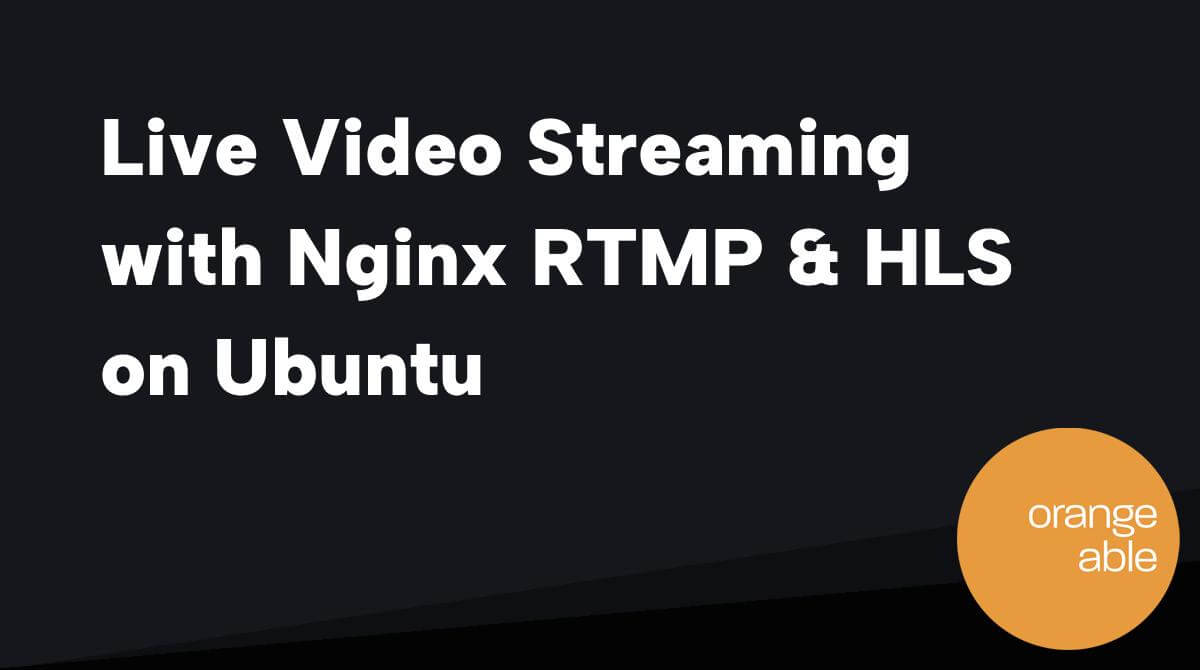
Ứng dụng thực tế và mẹo tối ưu hiệu suất server
Khi bạn đã nắm vững cách cài đặt và vận hành cơ bản, hãy cùng khám phá các ứng dụng thực tế của Nginx RTMP và những kỹ thuật nâng cao để tối ưu hóa hiệu suất, giúp máy chủ của bạn hoạt động mượt mà ngay cả khi có lượng truy cập lớn.
Các trường hợp sử dụng phổ biến của Nginx RTMP
Sự linh hoạt của Nginx RTMP cho phép nó được ứng dụng trong rất nhiều kịch bản khác nhau. Dưới đây là một vài ví dụ điển hình:
- Livestream sự kiện: Các công ty, tổ chức có thể tự host livestream cho các buổi hội thảo, ra mắt sản phẩm, hoặc các sự kiện nội bộ mà không cần phụ thuộc vào nền tảng thứ ba. Điều này giúp toàn quyền kiểm soát nội dung và thương hiệu.
- Dạy học và đào tạo trực tuyến: Giảng viên và các trung tâm giáo dục có thể tạo ra các lớp học ảo, truyền tải bài giảng trực tiếp đến học viên trên toàn thế giới. Việc tự host giúp giảm chi phí và tích hợp dễ dàng vào các hệ thống quản lý học tập (LMS).
- Hệ thống camera giám sát (CCTV): Nhiều camera IP hiện đại hỗ trợ đẩy luồng video qua giao thức RTMP. Bạn có thể dùng Nginx RTMP làm máy chủ trung tâm để nhận luồng từ nhiều camera, ghi lại và cho phép xem trực tiếp từ xa một cách an toàn.
- Game Streaming cá nhân: Các game thủ muốn có một kênh stream riêng, không bị ràng buộc bởi các quy định của Twitch hay YouTube, có thể tự dựng server Nginx RTMP để phát sóng gameplay của mình.
- Restreaming: Nginx RTMP có thể nhận một luồng đầu vào và đẩy nó tới nhiều nền tảng khác nhau cùng lúc (Facebook, YouTube, Twitch) bằng cách sử dụng lệnh
push.

Tối ưu cấu hình nâng cao cho hiệu suất cao
Để phục vụ lượng người xem lớn hoặc đảm bảo chất lượng stream 4K, việc tối ưu cấu hình mặc định là cần thiết.
- Tuning buffer: Tăng kích thước buffer có thể giúp giảm tình trạng giật, lag do biến động mạng. Trong khối
rtmp {}, bạn có thể thêm các chỉ thị nhưbuflen 1s;để tăng thời gian đệm. - Tối ưu số lượng kết nối (worker_connections): Trong khối
events {}của tệpnginx.conf, chỉ thịworker_connectionsquyết định số lượng kết nối tối đa mà mỗi tiến trình worker có thể xử lý. Hãy đặt giá trị này cao hơn, ví dụ:worker_connections 4096;. - Sử dụng Cache và nén cho HLS: Nếu bạn phát sóng qua HLS, việc cấu hình cache cho các tệp
.ts(video segments) và.m3u8(playlist) có thể giảm tải đáng kể cho máy chủ. Sử dụng các chỉ thị nhưexpiresvàgziptrong khốilocation /hlscủa cấu hình HTTP. - Tắt các module không cần thiết: Nếu bạn biên dịch Nginx từ mã nguồn, hãy chỉ biên dịch những module thực sự cần thiết. Việc này giúp giảm dung lượng bộ nhớ mà Nginx sử dụng.
Khuyến nghị phần cứng và mạng để đạt chất lượng stream tốt nhất:
- CPU: Streaming, đặc biệt là nếu có chuyển mã (transcoding), là một tác vụ rất tốn CPU. Một CPU đa lõi, tốc độ cao (ví dụ: Intel Xeon hoặc AMD EPYC) là lựa chọn lý tưởng.
- RAM: Lượng RAM cần thiết phụ thuộc vào số lượng kết nối đồng thời và cấu hình buffer. 8GB RAM là điểm khởi đầu tốt cho một máy chủ streaming quy mô nhỏ đến vừa.
- Ổ cứng: Sử dụng ổ cứng SSD (đặc biệt là NVMe) sẽ cải thiện đáng kể tốc độ đọc/ghi, rất quan trọng nếu bạn bật tính năng ghi lại (record) hoặc sử dụng HLS (vì nó liên tục tạo ra các file nhỏ).
- Mạng (Network): Đây là yếu tố quan trọng nhất. Hãy đảm bảo máy chủ của bạn được đặt trên một đường truyền mạng có băng thông đầu ra (upload/egress) lớn và ổn định. Tốc độ mạng tối thiểu nên là 1 Gbps. Các nhà cung cấp dịch vụ Hosting và VPS như AZWEB thường cung cấp các gói với băng thông cao, phù hợp cho ứng dụng streaming.
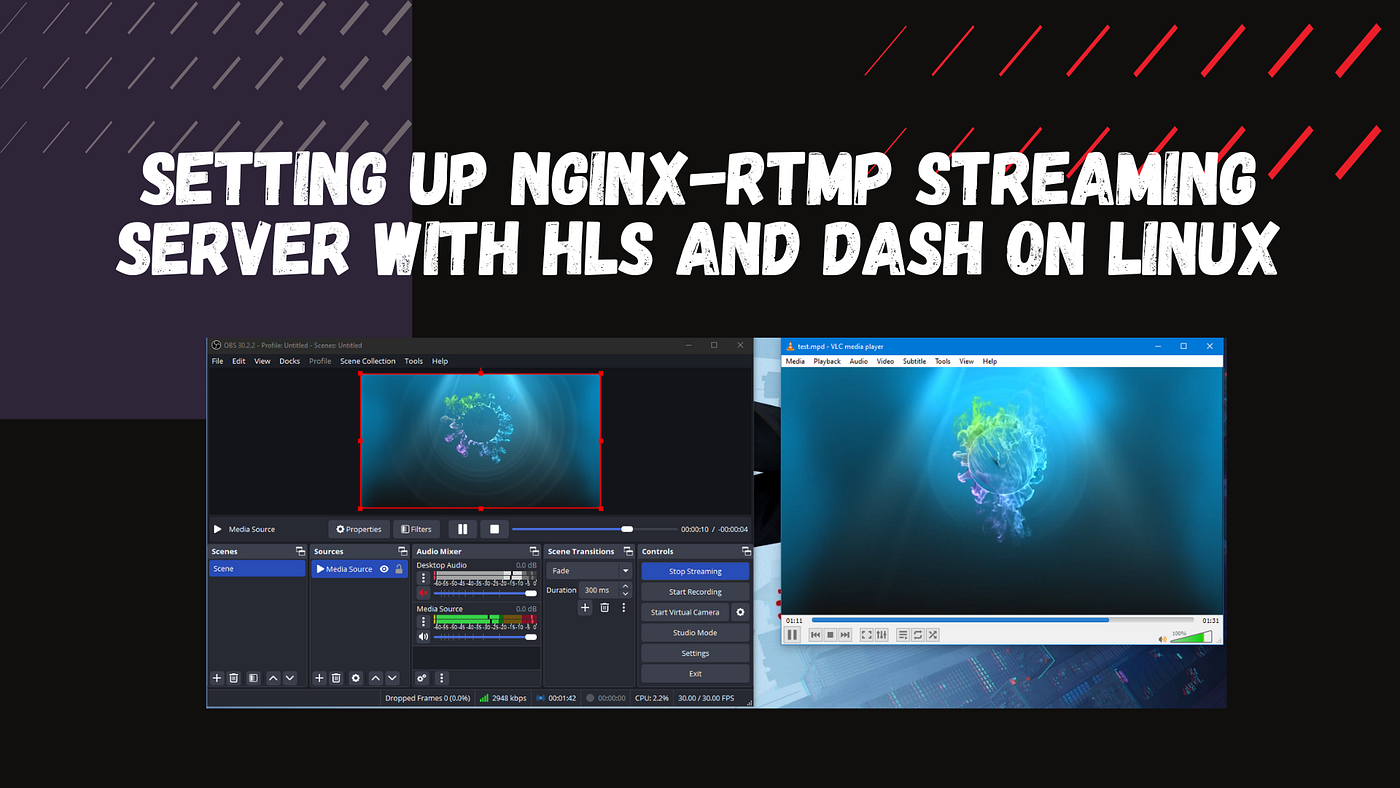
Các vấn đề thường gặp và cách xử lý
Ngay cả với một hệ thống được thiết lập tốt, đôi khi bạn vẫn có thể gặp phải sự cố. Dưới đây là hai vấn đề phổ biến nhất khi vận hành máy chủ Nginx RTMP và cách để chẩn đoán, khắc phục chúng một cách nhanh chóng.
Lỗi không thể kết nối stream RTMP
Đây là lỗi mà hầu hết người mới bắt đầu đều gặp phải. Bạn đã thiết lập xong mọi thứ, nhấn “Start Streaming” trên OBS và ngay lập tức nhận được thông báo lỗi “Failed to connect to server”.
Nguyên nhân thường gặp và cách khắc phục nhanh:
- Firewall chặn cổng 1935: Đây là nguyên nhân phổ biến nhất. Hệ điều hành và nhà cung cấp dịch vụ đám mây thường có tường lửa mặc định chặn hầu hết các cổng.
- Cách khắc phục: Bạn cần phải mở cổng 1935 cho kết nối TCP. Trên Ubuntu, sử dụng
ufw:
sudo ufw allow 1935/tcp sudo ufw reloadNếu bạn đang dùng VPS trên cloud (AWS, Google Cloud, Azure), hãy kiểm tra cả Firewall/Security Group trong trang quản trị của nhà cung cấp và tạo một quy tắc cho phép inbound traffic trên cổng 1935.
- Cách khắc phục: Bạn cần phải mở cổng 1935 cho kết nối TCP. Trên Ubuntu, sử dụng
- Sai địa chỉ máy chủ hoặc URL: Một lỗi nhỏ trong URL cũng có thể khiến kết nối thất bại.
- Cách khắc phục: Kiểm tra kỹ lại địa chỉ RTMP bạn nhập vào OBS. Cú pháp phải là
rtmp://<IP_SERVER>/<TÊN_APPLICATION>. Ví dụ:rtmp://123.45.67.89/live. Đảm bảo không có ký tự lạ hoặc khoảng trắng.
- Cách khắc phục: Kiểm tra kỹ lại địa chỉ RTMP bạn nhập vào OBS. Cú pháp phải là
- Dịch vụ Nginx không chạy: Có thể Nginx đã bị dừng hoặc không khởi động lại thành công sau khi bạn thay đổi cấu hình.
- Cách khắc phục: Chạy lệnh
systemctl status nginx. Nếu nó không ở trạng tháiactive (running), hãy thử khởi động lại bằngsudo systemctl restart nginx. Sau đó, kiểm tra log lỗisudo tail -f /var/log/nginx/error.logđể xem lý do tại sao nó không khởi động được.
- Cách khắc phục: Chạy lệnh
- Cấu hình
allow publishsai: Nếu bạn đã thiết lập quy tắc bảo mậtallow publish, nó có thể đang chặn kết nối từ máy streaming của bạn.- Cách khắc phục: Tạm thời bình luận (thêm dấu
#ở đầu dòng) các dòngallow publishvàdeny publishtrongnginx.conf, sau đó khởi động lại Nginx và thử kết nối lại. Nếu thành công, điều đó có nghĩa là IP máy streaming của bạn không nằm trong danh sách được cho phép.
- Cách khắc phục: Tạm thời bình luận (thêm dấu
Stream bị giật lag hoặc mất kết nối đột ngột
Luồng stream của bạn đang chạy nhưng người xem phàn nàn rằng video liên tục bị đứng hình, giật lag hoặc đôi khi bị ngắt hoàn toàn.
Phân tích nguyên nhân liên quan đến cấu hình và server:
- Băng thông mạng không đủ: Đây là thủ phạm hàng đầu. Streaming video yêu cầu băng thông đầu ra (upload) rất lớn và ổn định từ máy chủ.
- Phân tích: Sử dụng các công cụ như
nloadhoặciftoptrên server để theo dõi băng thông đang sử dụng khi có nhiều người xem. So sánh con số đó với băng thông tối đa mà gói VPS/server của bạn cung cấp. - Cách khắc phục: Nâng cấp gói dịch vụ server để có băng thông lớn hơn. Giảm bitrate của luồng stream trong OBS. Sử dụng các kỹ thuật streaming đa bitrate (adaptive bitrate streaming) để người xem có thể chọn chất lượng phù hợp với tốc độ mạng của họ.
- Phân tích: Sử dụng các công cụ như
- CPU quá tải: Nếu bạn thực hiện chuyển mã (transcoding) video trên server hoặc có quá nhiều kết nối, CPU có thể bị quá tải 100%.
- Phân tích: Dùng lệnh
htopđể xem mức sử dụng CPU. Nếu tiến trìnhnginxchiếm gần hết CPU, đây chính là vấn đề. - Cách khắc phục: Tắt các tính năng tốn nhiều CPU như chuyển mã nếu không cần thiết. Nâng cấp lên một CPU mạnh hơn. Phân tải người xem ra nhiều server khác nhau (load balancing).
- Phân tích: Dùng lệnh
- Cấu hình buffer không hợp lý: Buffer quá nhỏ có thể gây giật lag khi có sự biến động nhỏ về mạng.
- Cách khắc phục: Thử tăng giá trị
buflentrong khốirtmp {}củanginx.conf. Ví dụ:buflen 2s;. Điều này sẽ làm tăng độ trễ một chút nhưng giúp luồng stream mượt mà hơn.
- Cách khắc phục: Thử tăng giá trị
- Mất gói tin (Packet Loss): Mạng không ổn định giữa máy chủ và người xem có thể gây ra mất gói tin, dẫn đến hình ảnh bị vỡ hoặc stream bị ngắt.
- Phân tích: Dùng công cụ
mtrđể kiểm tra đường truyền từ một máy khách đến máy chủ.mtr <IP_SERVER>sẽ cho bạn thấy tỷ lệ mất gói tin ở mỗi bước nhảy (hop). - Cách khắc phục: Vấn đề này thường khó giải quyết vì nó liên quan đến hạ tầng mạng Internet. Cân nhắc sử dụng CDN (Content Delivery Network) để đưa nội dung đến gần người xem hơn, giảm số lượng hop và cải thiện độ ổn định.
- Phân tích: Dùng công cụ

Best Practices
Để hệ thống streaming của bạn không chỉ hoạt động mà còn hoạt động một cách an toàn, hiệu quả và bền vững, việc tuân thủ các nguyên tắc thực hành tốt nhất (best practices) là vô cùng cần thiết. Dưới đây là những lời khuyên quan trọng mà bạn nên áp dụng.
- Luôn cập nhật hệ thống và Nginx RTMP mới nhất: Các bản cập nhật phần mềm không chỉ mang lại tính năng mới mà còn vá các lỗ hổng bảo mật quan trọng. Hãy thường xuyên chạy
sudo apt updatevàsudo apt upgradeđể giữ cho hệ điều hành Ubuntu và các gói phần mềm, bao gồm Nginx, luôn ở phiên bản mới nhất. - Hạn chế mở port không cần thiết, sử dụng firewall: Chỉ mở những cổng thực sự cần thiết cho dịch vụ của bạn (ví dụ: 80 cho HTTP, 443 cho HTTPS, 1935 cho RTMP). Sử dụng tường lửa
ufwtrên Ubuntu để chặn tất cả các cổng khác. Điều này giảm thiểu bề mặt tấn công của máy chủ. - Sao lưu cấu hình định kỳ trước khi thay đổi: Tệp
nginx.conflà trái tim của hệ thống. Trước khi thực hiện bất kỳ thay đổi lớn nào, hãy tạo một bản sao lưu của tệp cấu hình. Một lệnh đơn giản nhưsudo cp /etc/nginx/nginx.conf /etc/nginx/nginx.conf.bakcó thể cứu bạn khỏi nhiều giờ gỡ lỗi. - Kiểm thử tốc độ mạng và băng thông trước khi lên live: Đừng đợi đến khi sự kiện bắt đầu mới phát hiện ra mạng không đủ đáp ứng. Sử dụng các công cụ như
speedtest-cliđể kiểm tra băng thông thực tế của máy chủ. Thực hiện một buổi phát sóng thử nghiệm với bitrate dự kiến để xem hệ thống có chịu tải nổi hay không. - Tránh chạy nhiều ứng dụng nặng trên cùng server streaming: Máy chủ streaming cần được ưu tiên tài nguyên (CPU, RAM, băng thông). Tránh chạy các dịch vụ nặng khác như cơ sở dữ liệu lớn, máy chủ game, hoặc các tác vụ tính toán chuyên sâu trên cùng một máy. Nếu có thể, hãy dành riêng một VPS hoặc máy chủ vật lý chỉ cho mục đích streaming.
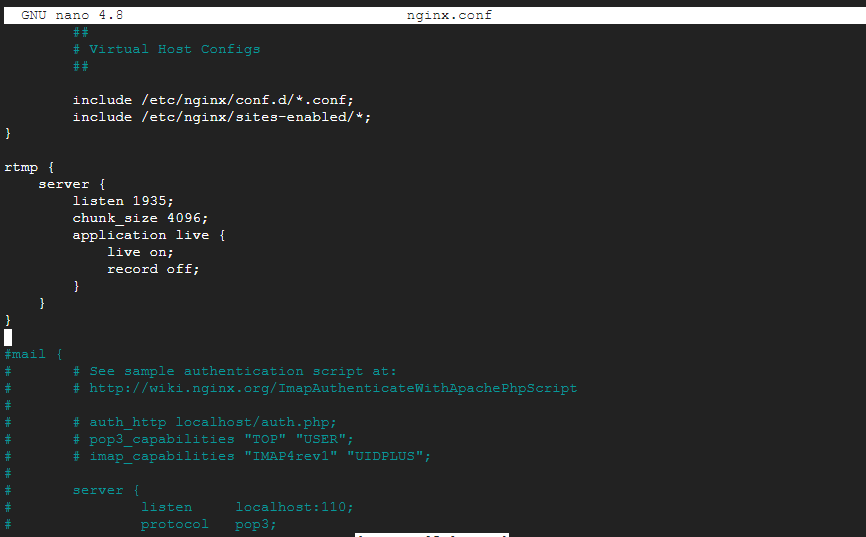
Kết luận
Việc xây dựng một máy chủ video streaming không còn là một nhiệm vụ phức tạp và tốn kém chỉ dành cho các công ty lớn. Qua bài hướng dẫn chi tiết này, chúng ta đã thấy rằng sự kết hợp giữa Nginx, module RTMP và hệ điều hành Ubuntu 20.04 mang lại một giải pháp cực kỳ mạnh mẽ, linh hoạt và hoàn toàn miễn phí. Bạn đã được trang bị đầy đủ kiến thức từ việc hiểu rõ vai trò của Nginx, cài đặt các thành phần cần thiết, cấu hình chi tiết cho một luồng phát trực tiếp, cho đến các kỹ thuật kiểm tra, giám sát, tối ưu hóa và xử lý sự cố.
Lợi ích của việc tự chủ hệ thống streaming là rất lớn: bạn có toàn quyền kiểm soát nội dung, không bị giới hạn bởi các điều khoản của bên thứ ba, và có thể tùy biến không giới hạn để phù hợp với nhu cầu cụ thể của mình. Đây là một kỹ năng giá trị trong bối cảnh nội dung video đang ngày càng thống trị không gian số.
Đừng ngần ngại, hãy bắt tay vào cài đặt và thử nghiệm ngay hôm nay! Hãy bắt đầu với một luồng stream đơn giản, và từ đó khám phá các tính năng nâng cao hơn. Con đường phía trước còn rất nhiều điều thú vị để bạn khám phá, chẳng hạn như triển khai streaming đa bitrate (multi-bitrate) để tối ưu trải nghiệm người xem, tích hợp với CDN để mở rộng quy mô toàn cầu, hay thậm chí là phát triển ứng dụng streaming cá nhân hóa của riêng bạn. AZWEB chúc bạn thành công trên hành trình làm chủ công nghệ streaming
Tối Ưu Hiệu Suất & Bảo Mật 07/11/2025 Nhận biết và loại bỏ virus đào coin để bảo vệ PC hiệu quả 07/11/2025

